教程网首页 > 百科教程 > AI教程 》 AI如何制作矢量半调效果图
AI如何制作矢量半调效果图
效果图:
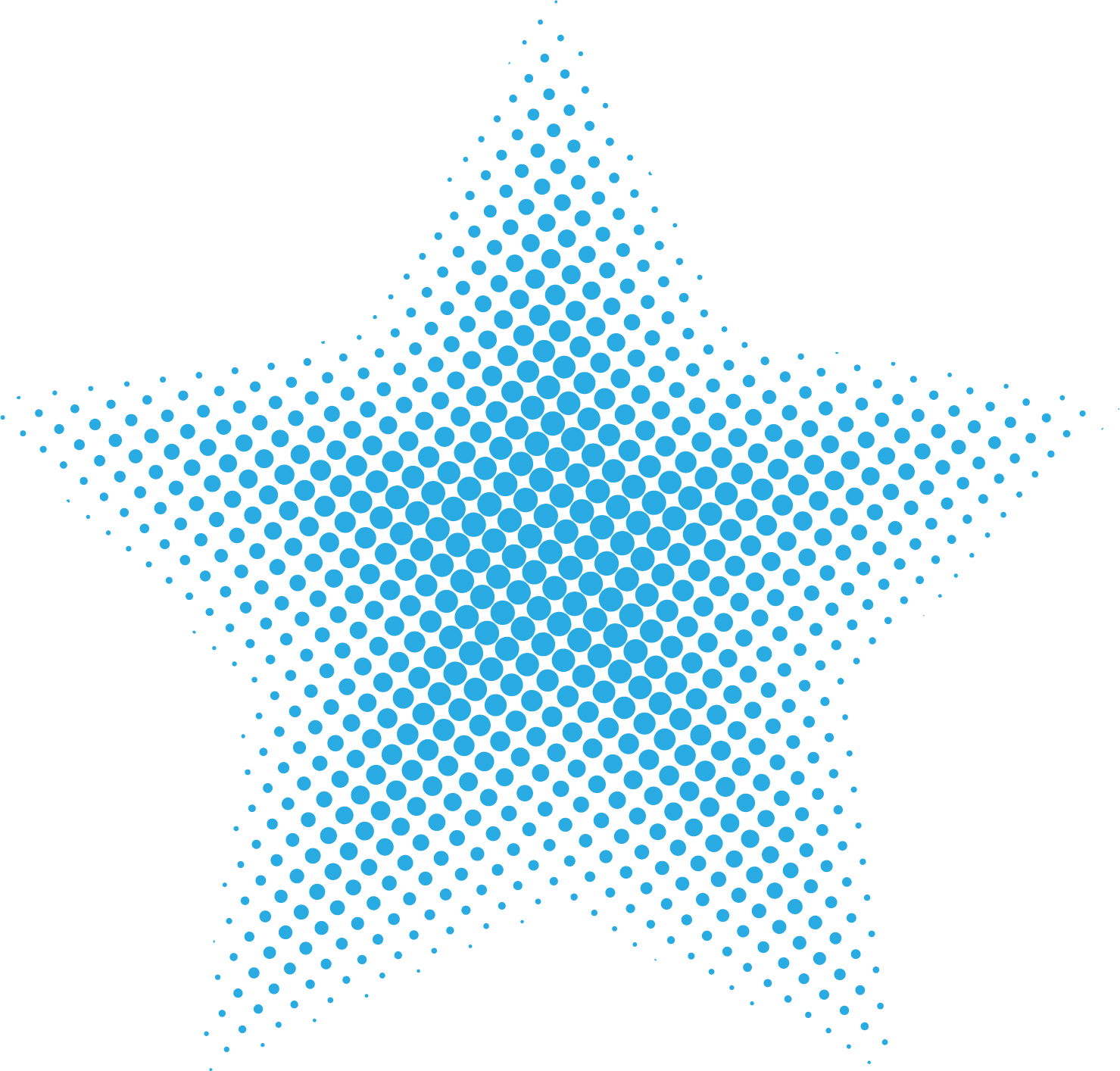
1、打开AI,新建图形,大小设置为1800px*1800px。
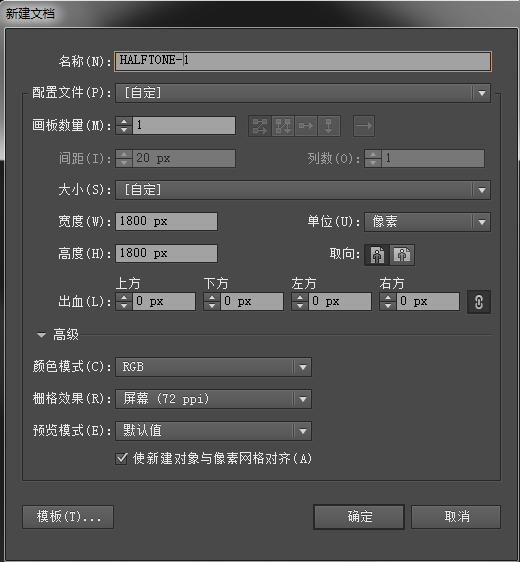
2、点击效果,文档栅格效果设置,在设置面板中分辨率一栏选择其他,输入288。
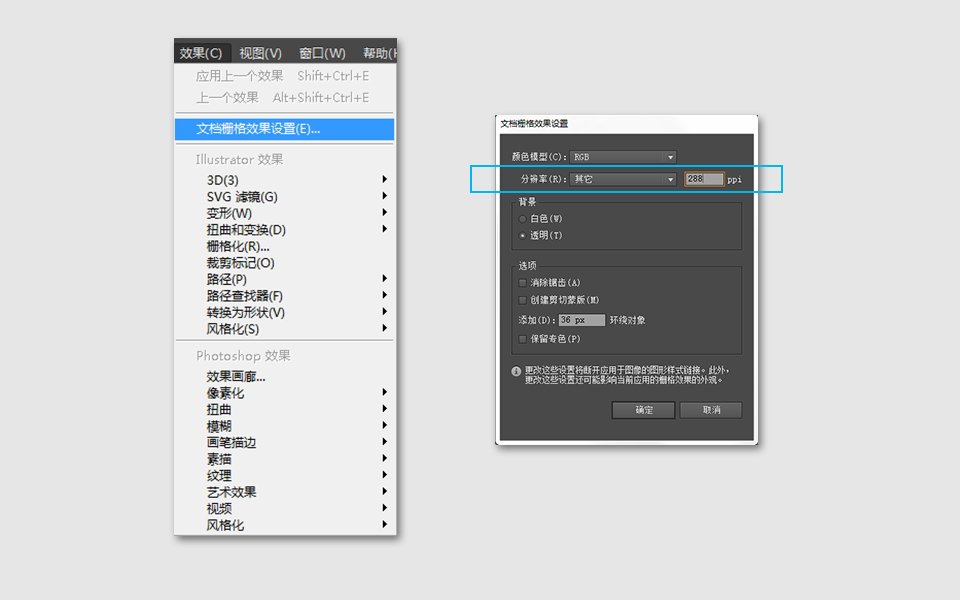
3、点击星形工具,双击画布,弹出星形工具设置面板:半径1设置为800,半径2为420,角点数设置为5。保持黑色描边,白色填充即可。
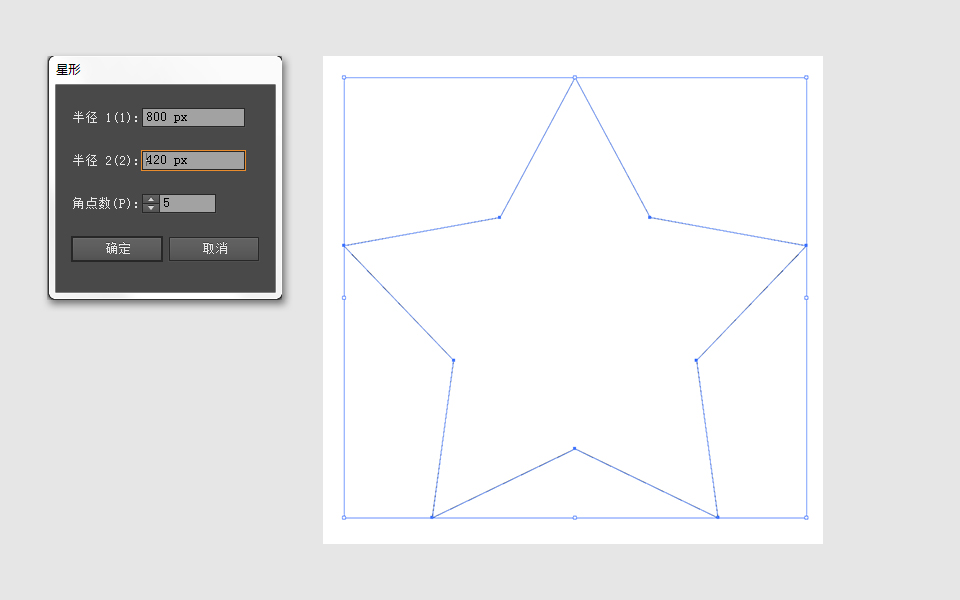
4、选择已经画好的星形,使用快捷键ctrl+c复制,ctrl+f粘贴在前面,使两个星形重叠在一起。再选中复制的星形,右键点击缩放,设置等比缩放为25%。如果被缩小的图形描边相应变得更细,就需要点击首选项-常规,查看缩放描边和效果是不是选中,如果选中就点击取消选中。
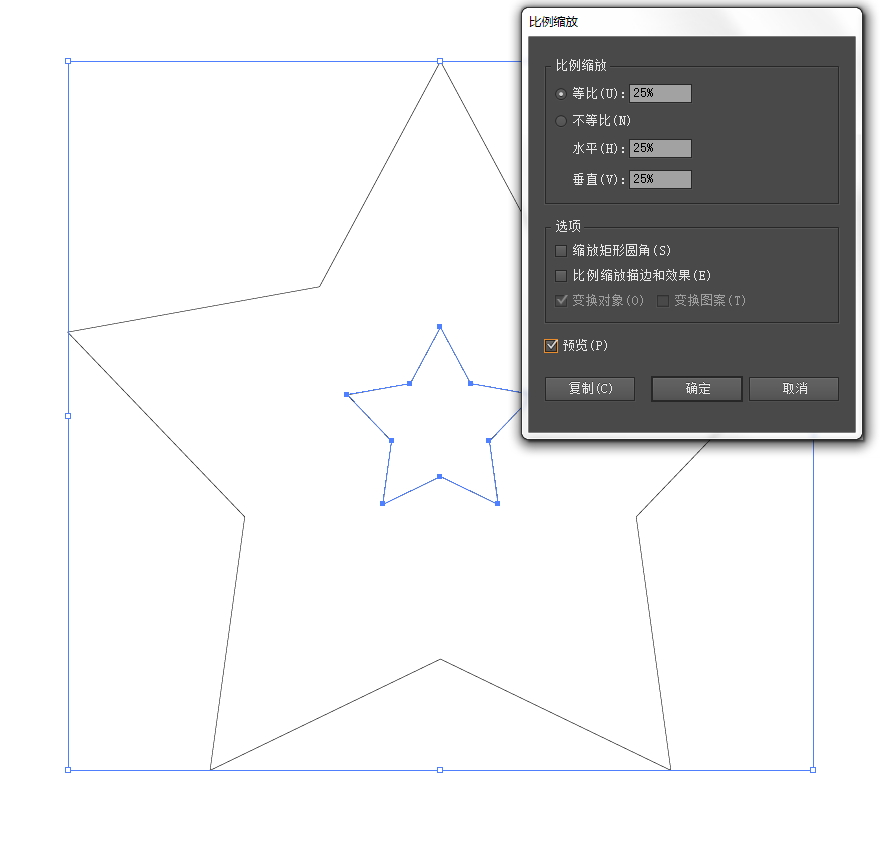
5、为两个图形上色,把两个图形的描边关闭,将小星形设置为深灰色。选中两个星形,点击对象-混合-建立,这样混合工具就可以将图形变为了一个渐变过渡的星形。
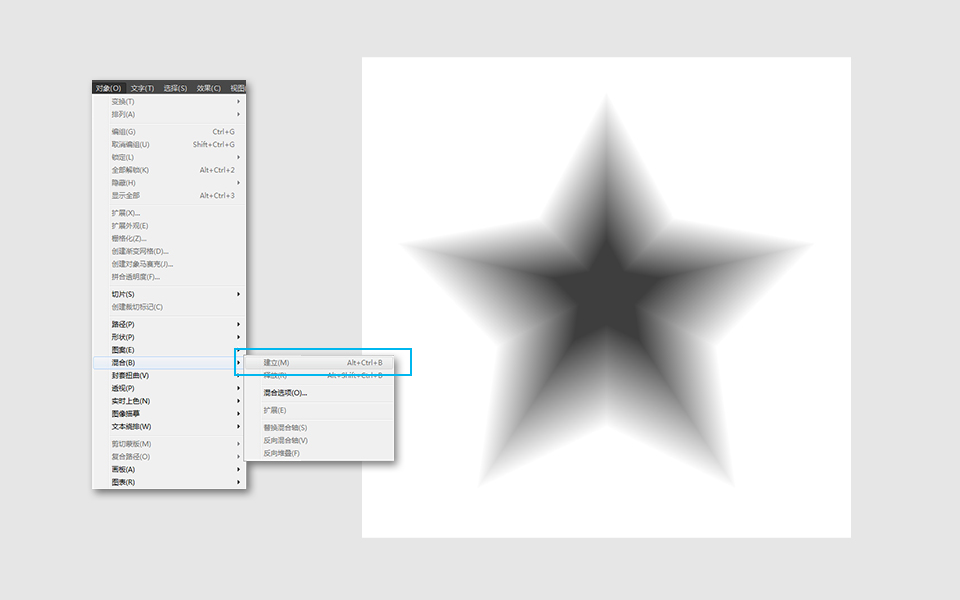
6、选中图形,点击效果-像素画-彩色半调:最大半径设置为96,四项通道数值分别设置为128。
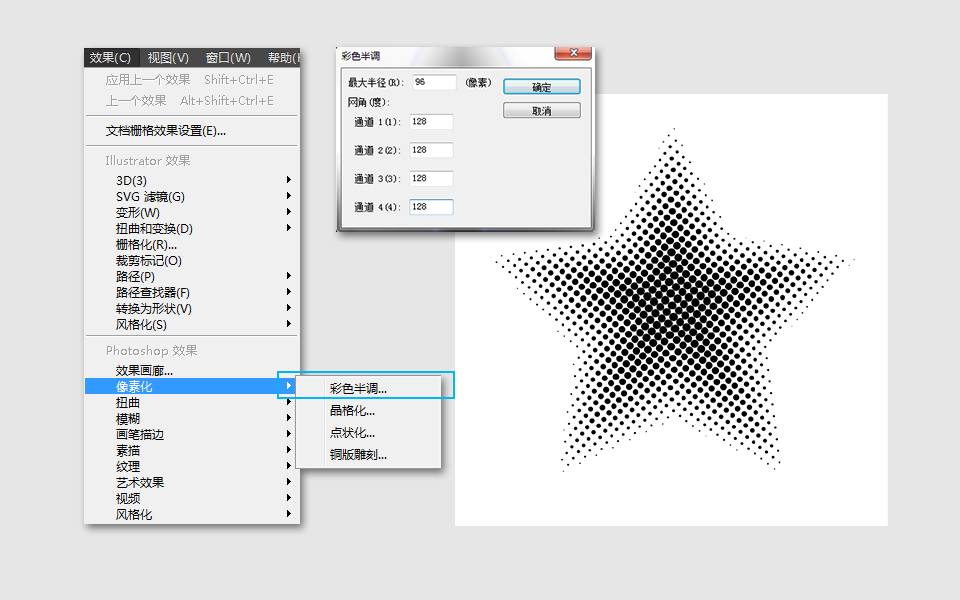
7、选中图形,点击对象-扩展外观,在对象栏目下点击对象-图像描摹-建立并扩展。
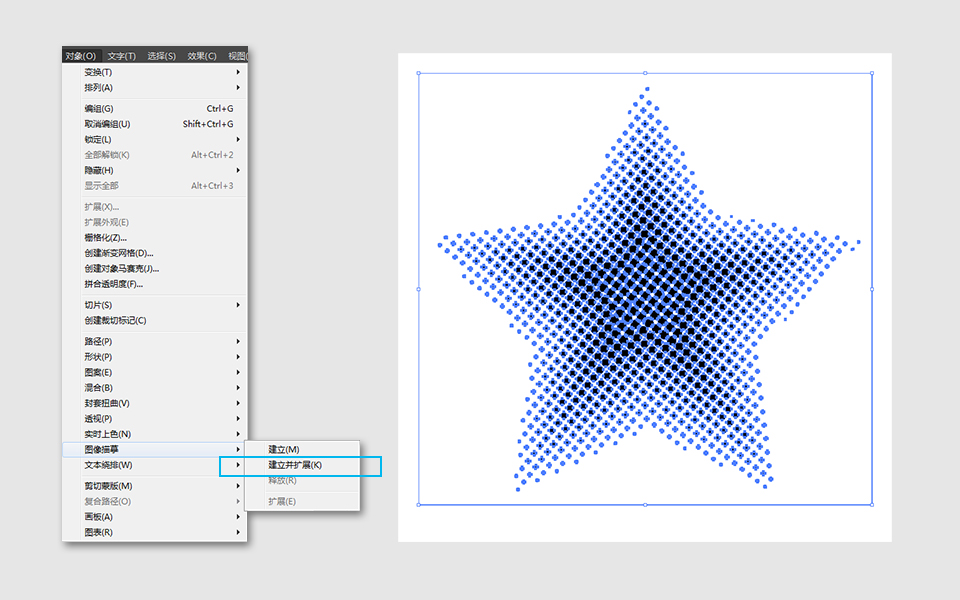
8、再选中图形,鼠标右键点击取消编组,重复这一步操作。并选中圆点外的白色并拖动。
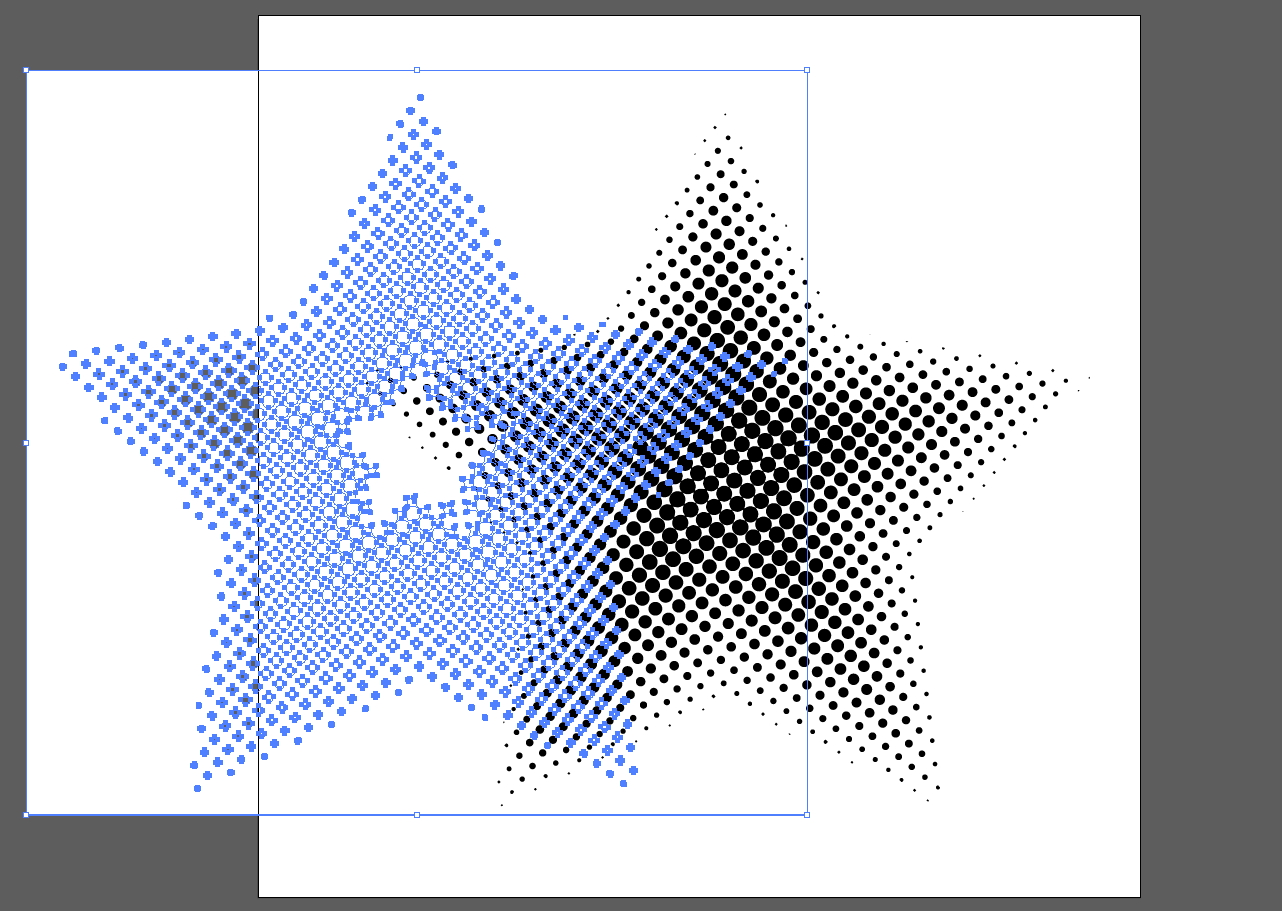
9、直接将这个图形删除,剩下的就是半调图案的密布圆点。矢量半调效果图制作完成。
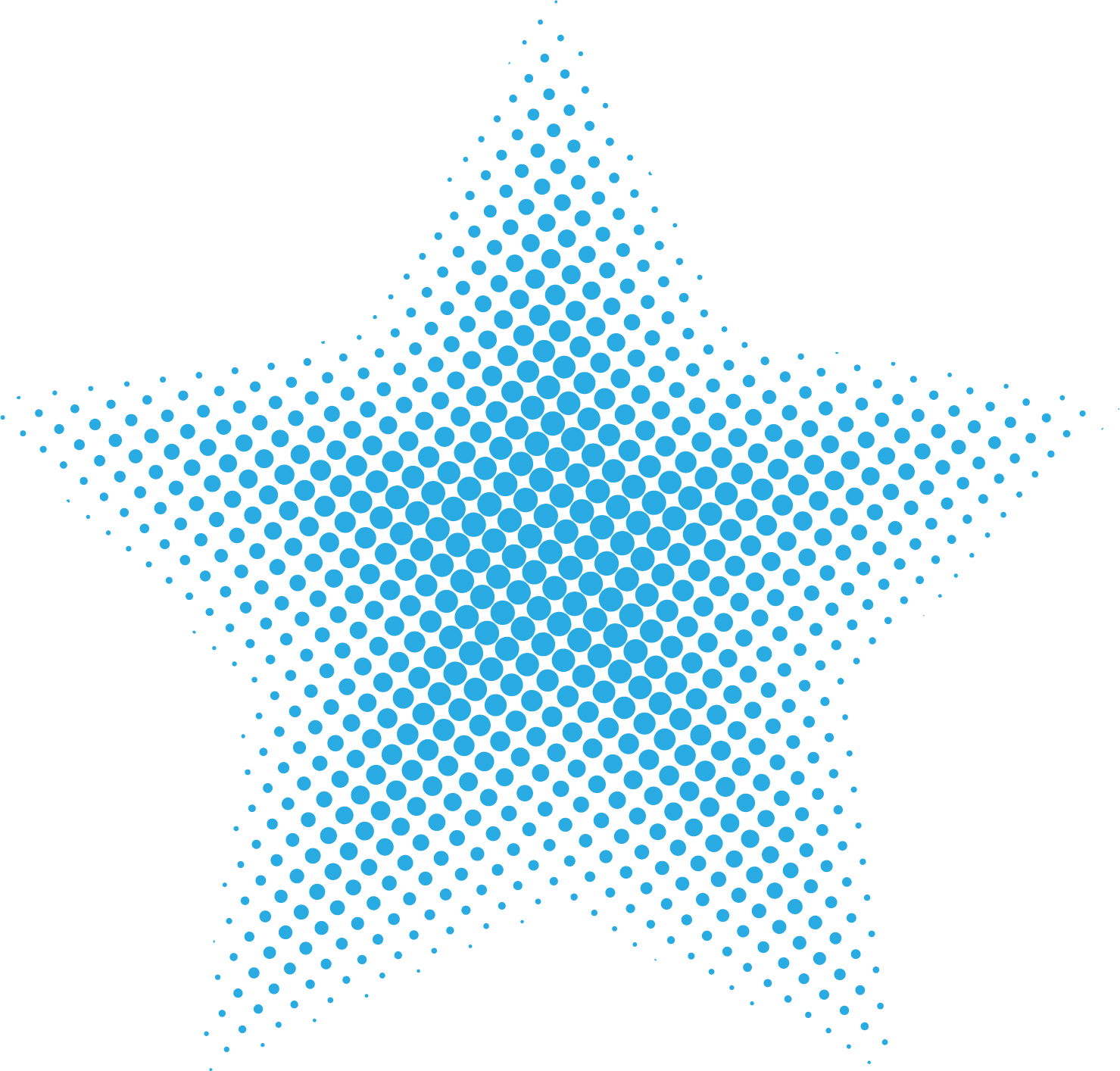
AI如何制作矢量半调效果图相关文章:
无相关信息扫一扫手机观看!

最新更新的教程榜单
- ai制作超酷立体线条文字03-08
- ai制作抽象图案背景教程03-08
- ai快速制作漂亮环形拼图效果海报03-08
- ai绘制漂亮写实奶酪03-08
- ai画笔工具打造铁链效果03-08
- ai自定义画笔制作毛线球03-08
- ai绘制漂亮卡通铅笔03-08
- ai中剪切蒙版的抠图方法03-08
- ai打造唯美科技感炫光教程03-08
- ai绘制写实运动鞋03-08
- ai绘制一个高科技电源按钮03-08
- AI混合模式制作名片03-08
- AI制作SVG圣诞袜字体图标03-08
推荐的视频教程榜单
- ai里面怎么实线变虚线04-14
- Ai怎么自定义改变画板的背景颜色12-09
- ai如何把字体变形01-29
- AI怎么给图片加上水印03-13
- Illustrator怎么修改pdf文件04-14
- ai怎么复制05-10
- ai怎么调整画布尺寸04-04
- ai设计教程04-04
- illustrator怎么剪切路径04-14
- Illustrator实时描摹的方法04-14
- AI制作简单的旋转酷炫背景04-04
- illustrator怎么制作表格04-04
- AI怎么给图形重合部分填充颜色04-14

















